
Përmbajtje:
- Autor John Day [email protected].
- Public 2024-01-30 12:27.
- E modifikuara e fundit 2025-01-23 15:10.
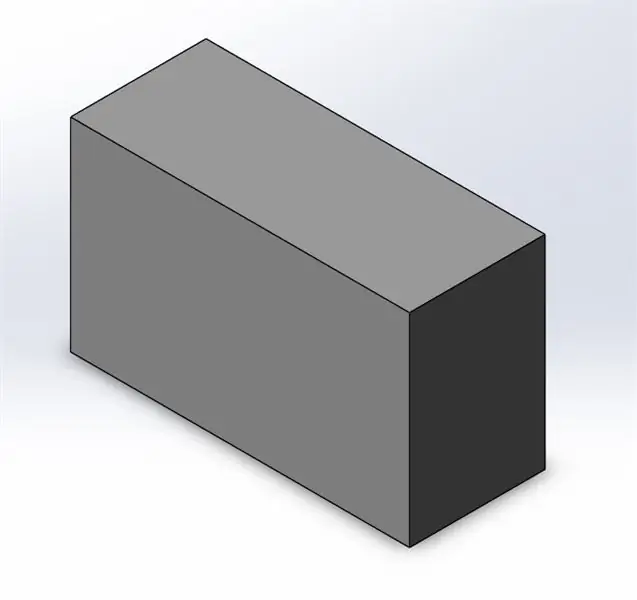

Tabelat e projektimit mund të jenë një mjet shumë i fuqishëm në SolidWorks. Një tabelë e projektimit është në thelb një fletë excel që mund të përdoret për të redaktuar çdo dimension të një pjese 3D. Mund të përdoret gjithashtu për të krijuar konfigurime të shumta të së njëjtës pjesë. Këto konfigurime mund të përdorin ekuacione komplekse në tabelën e projektimit për të arritur ndonjë rezultat të dëshiruar. Këto konfigurime të ndryshme mund të përdoren më pas në një asamble ku importohet vetëm një pjesë e skedarit, por konfigurime të ndryshme përdoren për të ndërtuar asamblenë.
Në këtë tutorial do t'ju tregoj se si të krijoni dhe modifikoni një tabelë të dizajnit SolidWorks. Unë gjithashtu do t'ju tregoj se si të shtoni dimensionet e veçorive të reja në një tabelë ekzistuese të projektimit.
Hapi 1: Krijimi i një pjese
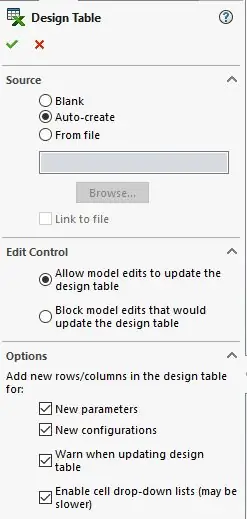
Për të filluar, së pari duhet të krijojmë një pjesë të SolidWorks. Në shembullin tim, unë krijova një bllok 5mm x 3mm x 2mm, por ju mund të krijoni çdo pjesë të dëshirës tuaj të nxehtësisë. Për ta bërë këtë, unë krijova një skicë katrore 5mm x 3mm në rrafshin e përparmë dhe e ekstrudova atë me 2mm.
Hapi 2: Krijimi i Tabelës së Dizajnit
Për të krijuar tabelën e dizajnit, duhet të shkojmë te skeda Insert, pastaj Tabelat, pastaj Tabela e Dizajnit. Do të ketë disa zgjedhje të tilla si Blank, Auto-create dhe From file. Në shumicën e rasteve, do të përdoret zgjedhja Auto-create, kështu që kjo është ajo që kemi përdorur për këtë tutorial. Pasi të klikojmë shenjën e gjelbër të kontrollit, tabela e projektimit do të shfaqet.
Hapi 3: Ndryshimi i Emrave të Karakteristikës, Skicës dhe Dimensionit
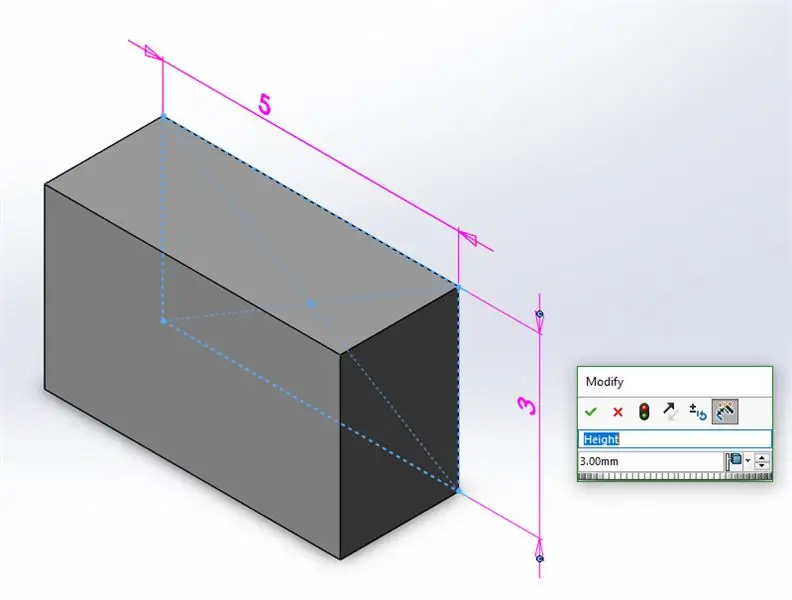
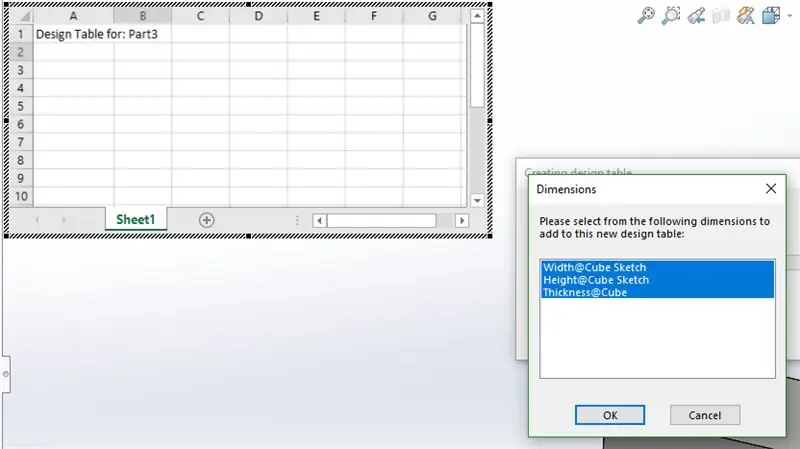
Për të zgjedhur me lehtësi dimensionet e dëshiruara në tabelën e projektimit, ne duhet të ndryshojmë emrat e veçorisë, skicës dhe dimensioneve. Së pari, fshini tabelën e re të dizajnit duke shkuar në skedën e konfigurimit, duke klikuar me të djathtën në tabelën e projektimit dhe duke zgjedhur fshirjen. Pastaj shkoni te pjesa e pemës, shkoni te skica dhe klikoni dy herë mbi një dimension. Do të shfaqet një kuti, duke ju lejuar të ndryshoni emrin e dimensionit. Përsëriteni këtë për dimensionin tjetër. Për të ndryshuar emrin e skicës, ngadalë klikoni emrin e skicës dy herë dhe do t'ju lejojë të ndryshoni emrin. Për të ndryshuar dimensionin e trashësisë, klikoni dy herë tiparin e nxjerrjes dhe pastaj klikoni dy herë dimensionin e trashësisë në model. E njëjta kuti do të shfaqet ku do të jeni në gjendje të ndryshoni emrin e atij dimensioni. Pastaj ju mund të ndryshoni emrin e nxjerrjes në të njëjtën mënyrë siç ndryshuam emrin e skicës. Tani kur krijojmë përsëri tabelën e dizajnit, lehtë mund të shohim emrat e dimensioneve dhe asaj që korrespondojnë me to. Ne do të mbajmë tastin e kontrollit dhe do të klikojmë të gjitha dimensionet dhe pastaj butonin OK për t'i shtuar ato në tabelën tonë të projektimit.
Hapi 4: Shtimi i konfigurimeve
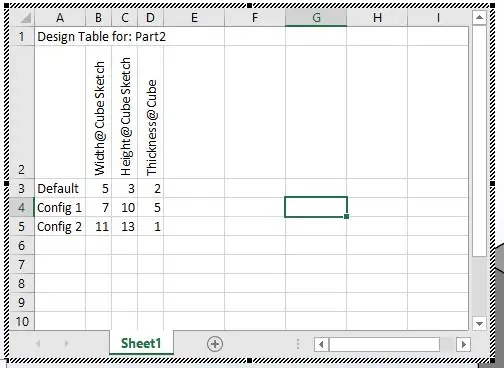
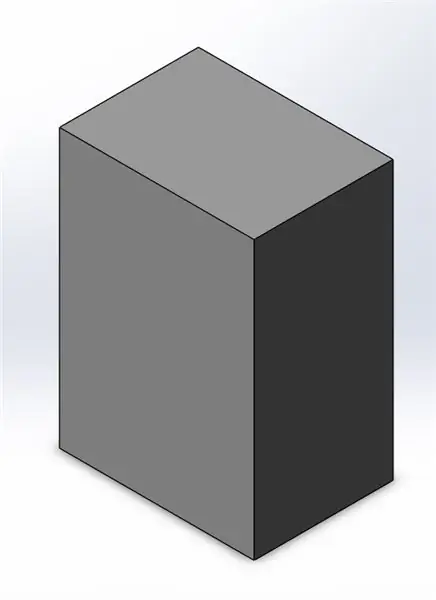
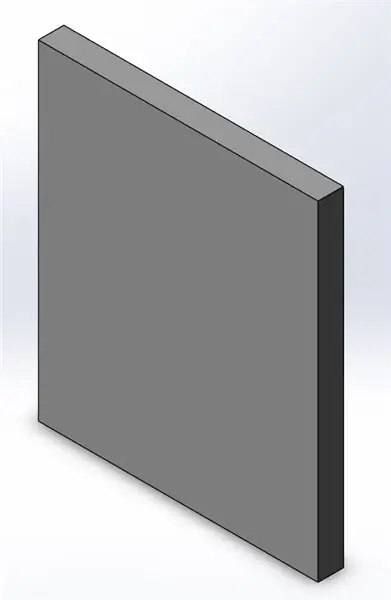
Tani që kemi një tabelë të projektimit, mund të shtojmë disa konfigurime në pjesën tonë. Për ta bërë këtë, krijoni një rresht të ri nën rreshtin e paracaktuar. Kolona e parë është emri i konfigurimit dhe pjesa tjetër e kolonave janë vlerat e dimensionit që korrespondojnë me titujt e kolonave. Pasi të shtohen konfigurimet e reja, klikoni në çdo pjesë të hapësirës së modelit 3D për të mbyllur tabelën e projektimit. Tani kur shkojmë në skedën e konfigurimit, ne shohim konfigurimet e reja dhe mund të klikojmë dy herë secilën për t'i parë ato.
Hapi 5: Shtimi në Tabelat e Dizajnit
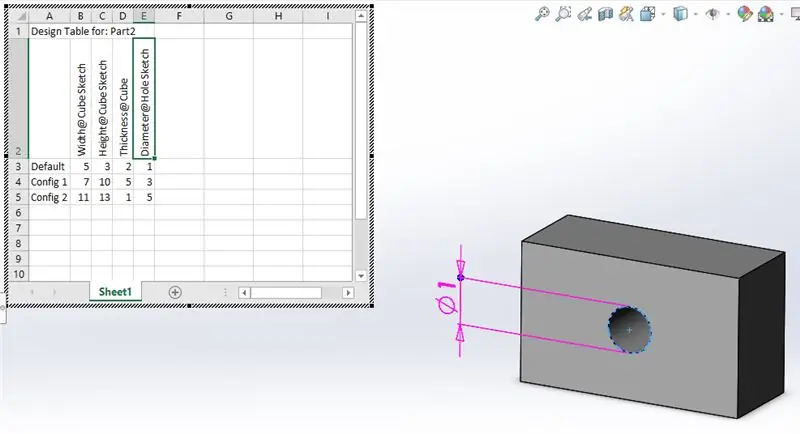
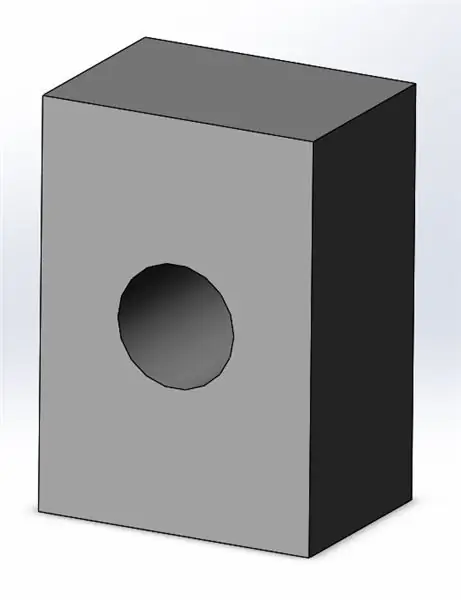
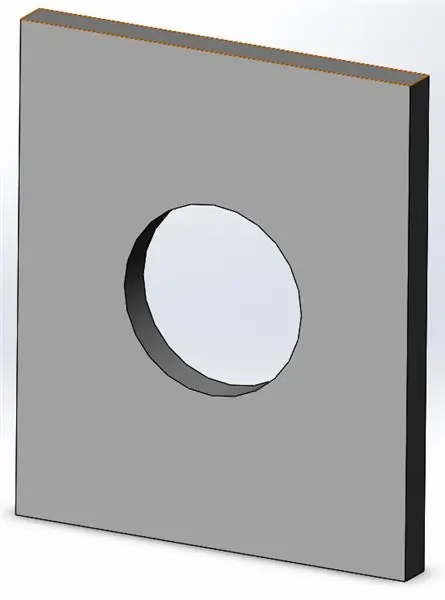
Pas shtimit të një veçorie të re në pjesë, ne tani duam ta shtojmë këtë dimension të ri në tabelën ekzistuese të projektimit. Për ta bërë këtë, filloni duke shkuar në skedën e konfigurimit, klikoni me të djathtën në tabelën e dizajnit dhe klikoni në redaktimin e tabelës së dizajnit. Klikoni në qelizën në të djathtë të dimensionit të fundit. Shkoni te pema e pjesëve, klikoni në skicë dhe pastaj klikoni në dimensionin që duhet shtuar në tabelën e projektimit. Emri i dimensionit dhe vlera e paracaktuar do të shtohen automatikisht. Emri i veçorisë gjithashtu mund të futet me dorë, por është shumë më e lehtë të përdoret pema e pjesës. Për të shtuar veçorinë në konfigurimet, thjesht shtoni vlerat e dëshiruara në rreshtat përkatës për atë kolonë. Dilni nga tabela e projektimit dhe kthehuni te konfigurimet. Klikoni dy herë çdo konfigurim dhe hiqni funksionin e vrimës në secilën konfigurim. Ne tani kemi shtuar veçorinë e re në tabelën e projektimit dhe të gjitha konfigurimet.
Recommended:
Si të ndërtoni tabelën e bardhë në sfond: 4 hapa

Si të ndërtoni dërrasën e bardhë me prapavijë: Përshëndetje të gjithëve, emri im është Amey dhe ju po shikoni kanalin tim "A builds". Sot jam rikthyer me një projekt tjetër këtë herë është një tabelë Backlite White e bërë nga ekrani i vjetër i thyer LCD. Pra, Le ta bëjmë
Bëni paraqitje 3D realiste të dizajnit tuaj të PCB -së në 5 minuta: 6 hapa

Bëni Realizimin 3D realist të dizajnit tuaj të PCB-së në 5 minuta: Meqenëse shpesh krijoja skedarë dokumentacioni me përshkrimin e një pjese dhe përbërësish të një bordi të qarkut të printuar (PCB), u hutova për pamjet e ekranit jo-real të skedarëve PCBA. Kështu që gjeta një mënyrë të thjeshtë për ta bërë atë më realiste dhe të bukur
LED i zbehtë duke përdorur tabelën Basys 3: 5 hapa

LED i Dimmable Duke përdorur Basys 3 Board: Në këtë udhëzues ne do të ndërtojmë dhe kontrollojmë një sistem të jashtëm të zbehjes LED. Me butonat e disponueshëm, përdoruesi mund ta zbehë llambën LED në çdo shkëlqim të dëshiruar. Sistemi përdor tabelën Basys 3, dhe është i lidhur me një dërrasë buke që përmban
Vinyl Transferimi i Nxehtësisë i Dizajnit me Ngjyra të Dyfishtë për T-Shirt: 10 Hapa (me Fotografi)

Vinyl Transferimi i Nxehtësisë me Ngjyrë të Dyfishtë për T-Shirt: Ky udhëzues do t'ju mësojë se si të bëni një bluzë me një dizajn vinyl me ngjyrë të dyfishtë duke përdorur presë ngrohëse. Materiale-Transferimi i nxehtësisë vinyl Kompjuter me vinyl Kompjuter me programin Vinylmaster Shtypi i nxehtësisë Gërshërë Weeder T-shirtRulerX-thikë ACTO
Udhëzime për Përfundimin e Skicës së Dizajnit të Rrëshqitjes së Pjesës për Ngritjen/Uljen e Mbështetëseve të Këmbëve të Qendrës në Karriget e Rrota të Fuqisë: 9 Hapa (me fotografi)

Udhëzime për Plotësimin e Skicës së Dizajnit të Rrëshqitjes së Traktit për Ngritjen/Uljen e Mbështetëseve të Këmbëve të Qendrës në Karriget me Rrota të Fuqisë: Mbathjet e vendosura në qendër ngrihen për t'u vendosur nën pusin e sediljes dhe më poshtë për t'u vendosur. Një mekanizëm për funksionimin e pavarur të vendosjes dhe vendosjes së mbështetësve të këmbëve nuk përfshihet në karriget me rrota të tregut, dhe përdoruesit e PWC kanë shprehur nevojën
